添加网络打印机打印服务自动关闭怎么办?最近就有用户反馈在Win10系统下添加网络打印,打印服务就自动关闭的问题,虽然已经把Print spooler打印服务设为自动开启,并将其开启,在进行添加网络打印机后,会跳出如下窗口,同时Print spooler打印服务会被关闭。
最终用WINDOWS10系统自己的疑难解答功能成功修复。

解决方法如下:
1、打开Windows设置,来到设备和打印机,然后点击打印机疑难解答选项l
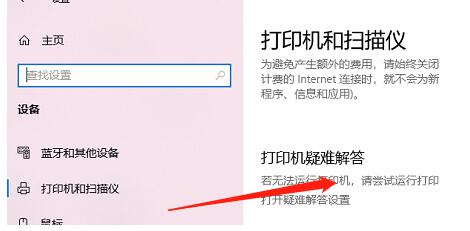
2、如下图,点击之后会出现运行疑难解答,点击!
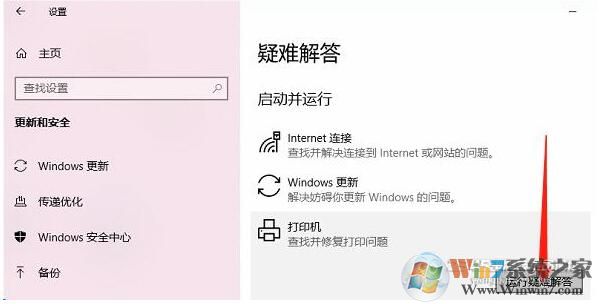
3、在你要解决哪台打印机问题,选择刚添加的网络打印机;
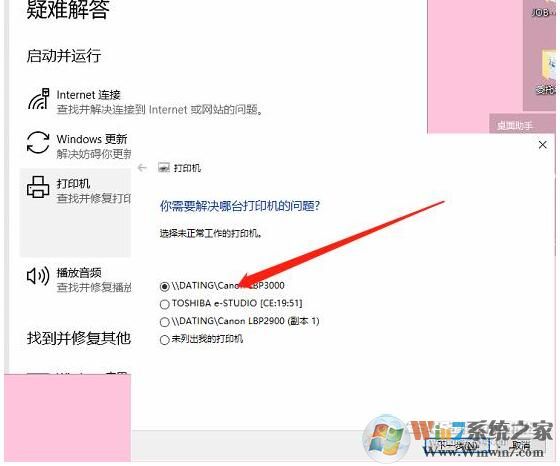
4、然后点击应用此修复程序,如下图
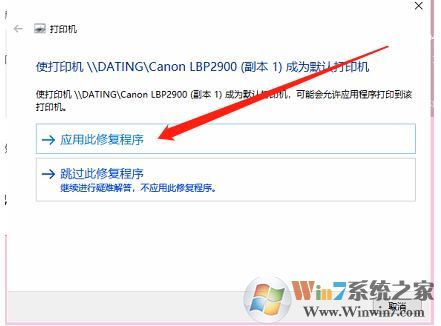
5、然后就可以看到,已找到问题,已修复,点击关闭按钮;
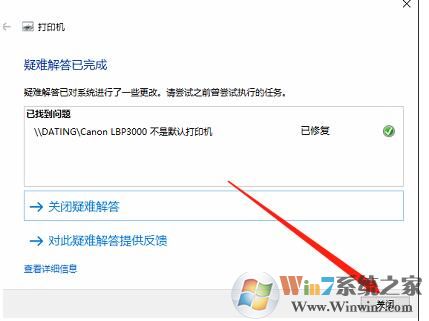
到这里我们就完成了添加网络打印机后,打印服务自动关闭的问题,如果你也遇上这样的问题,那么可以参考以上方法来解决,话说这个疑难解答还是非常好用的呢。